ノーコードでクラウド上のデータとの連携を実現。
詳細はこちら →DataSpider Servista でSAP S/4HANA CloudとSQL Server をデータ連携させる
本記事ではDataSpider Servista を使って、SAP S/4HANA Cloud のデータをSQL Server に連携させる方法をご紹介します。
DataSpider Servista は、GUIベースで基幹システムやSaaSのデータ連携処理を開発できるノーコードデータ連携ソフトウェアです。
シナリオ
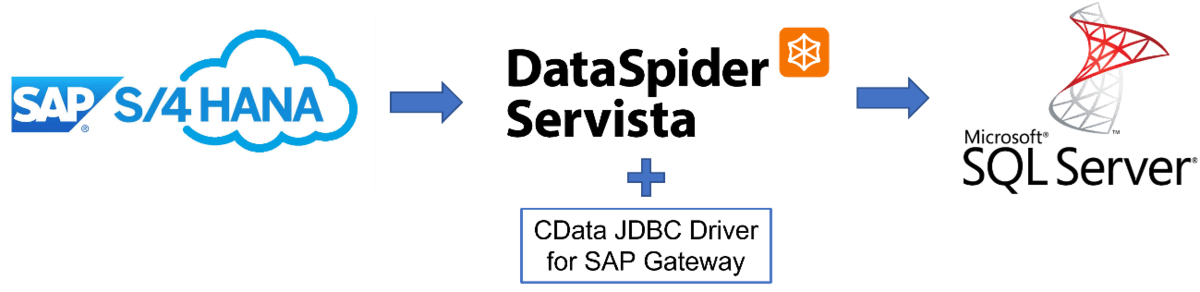 SAP S/4HANA Cloud の計画オーダー(Planned Order)データを、SQL Server に格納します。
SAP S/4HANA Cloud のデータにアクセスするJDBC ドライバとしてCData SAP Gateway JDBC Driver を利用します。 CData SAP Gateway JDBC Driver は、SAP S/4HANA Cloud のWeb API へのアクセスをJDBCインタフェースに変換するドライバです。
SAP S/4HANA Cloud の計画オーダー(Planned Order)データを、SQL Server に格納します。
SAP S/4HANA Cloud のデータにアクセスするJDBC ドライバとしてCData SAP Gateway JDBC Driver を利用します。 CData SAP Gateway JDBC Driver は、SAP S/4HANA Cloud のWeb API へのアクセスをJDBCインタフェースに変換するドライバです。
今回作成するDataSpider Servista でのデータ連携フローイメージは以下です。
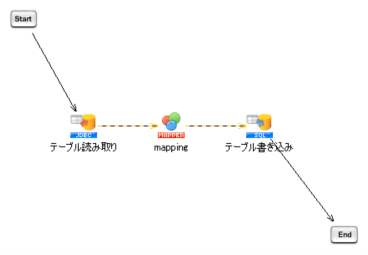
事前準備
SQL Server テーブル作成
SAP S/4HANA Cloud のデータ格納先を作成します。
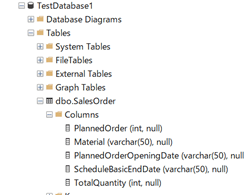
SAP S/4HANA Cloud のAPI キーの取得
SAP S/4 HANA Cloud からAPI 経由でデータを取得するにはAPIKey が必要となります。
APIKey はSAP API Business Hub から取得可能です。
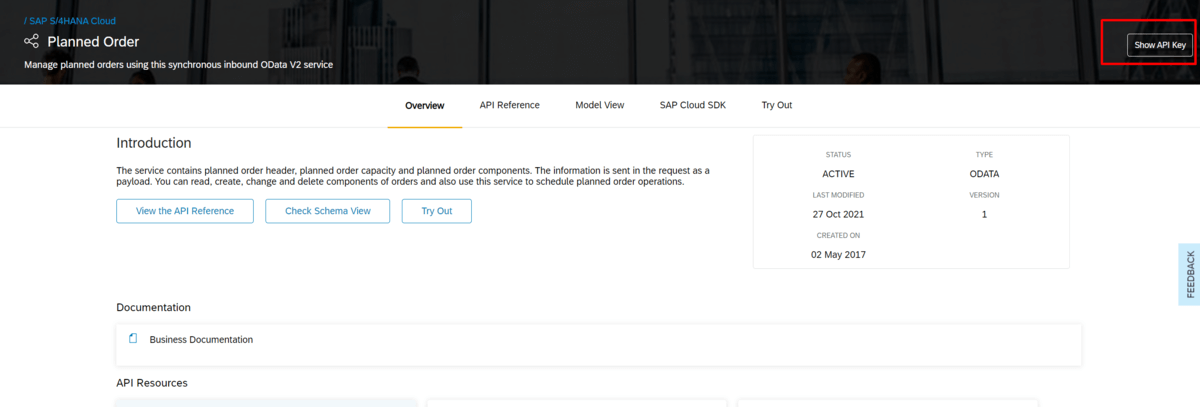
APIKey についてはこちらの記事をご参照ください。
尚、接続方法は環境によって異なる場合があります。 詳細はこちらをご覧ください。
SAP S/4HANA Cloud のPlanned Order データAPI のURL 取得
SAP S/4HANA Cloud のPlanned Order データへアクセスするAPIエンドポイントのURL を取得します。 SAP API Business Hub にアクセスし、トップ画面の[SAP S/4HANA Cloud]をクリックします。 検索フォームに[Planned Order]と入力して検索ボタンをクリックし、検索結果から[Planned Order]をクリックします。
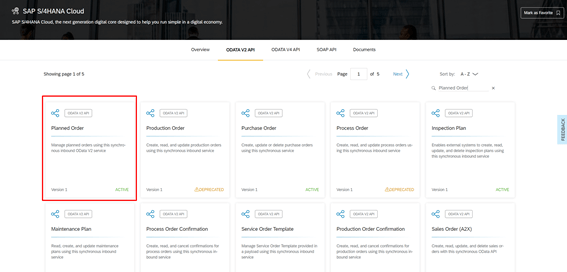
[Details]タブを開くと、このAPIの詳細が表示されます。 この画面の[Sandbox URL]がPlanned Order のAPI エンドポイントのURL となります。ここで取得したURL はこの後の接続設定で入力するため控えておいてください。
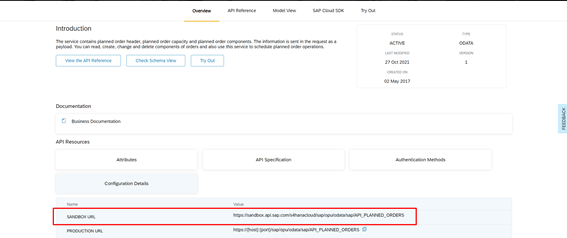
SAP Business Hub には様々なAPI が用意されているので、必要なAPI を利用することが可能です。なお、API ごとにエンドポイントのURL が異なるため、ご注意ください。
CData SAP Gateway JDBC Driver のインストール
続いてDataSpider Servista がインストールされている環境にCData SAP Gateway JDBC Driver をインストールします。 CData SAP Gateway JDBC Driverダウンロードページからダウンロードできます。
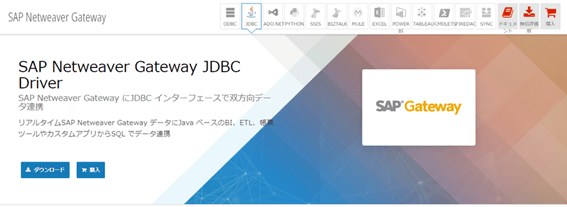
ダウンロードページの[ダウンロード 評価版]をクリックすると必要事項入力画面が表示されます。ダウンロードファイルをダブルクリックするとインストーラが起動しますので、ウィザードに従ってインストールしてください。
ドライバの配置
SQL Serverドライバの配置
ヘルプに記載のあるDataSpider Servista 指定ディレクトリに配置します。
SAP Gateway JDBC Driverの配置
CDataドライバのインストールフォルダのlibフォルダ配下に以下のファイルがあることを確認してください。
例:C:\Program Files\CData\CData JDBC Driver for SAP Gateway 2020J\lib
cdata.jdbc.sapgateway.jar : ドライバファイル
cdata.jdbc.sapgateway.lic : ライセンスファイル
これらをDataSpider Servista の指定ディレクトリ(ヘルプ参照)にコピーします。
DataSpider Servista 接続の作成
それではDataSpider Servista 上で接続の作成とフローの作成・実行を行います。
SAP S/4HANA Cloud接続設定
DataSpider Servista メニュー > [コントロールパネル] > [グローバルリソースの設定]から接続情報を設定します。 [新しいグローバルリソースの作成]をクリックし、リソースの種類から[データベース]を選択、今回はCData SAP Gateway JDBC Driver を利用してSAP S/4HANA Cloud に接続するため[JDBC]を選択します。 グローバルリソースのプロパティが表示されるので、必要な情報を設定します。
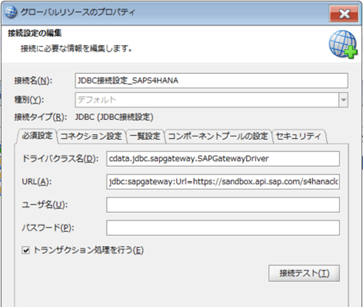
ドライバクラス:cdata.jdbc.sapgateway.SAPGatewayDriver
URL: jdbc:sapgateway:Url=[SAP S/4HANA API エンドポイント];APIKey=[取得したAPIキー];
[接続テスト]を押下し、接続の確認をします。
SQL Server 接続設定
データ出力先であるSQL Server の接続情報を設定します。
[データベース] > [SQL Server(JDBC接続)]を選択。
※JDBC ドライバが配置されていない場合、JDBC 接続のSQL Server 接続設定アイコンが出てこないため、DataSpider Servista ヘルプを参照の上、配置ください。
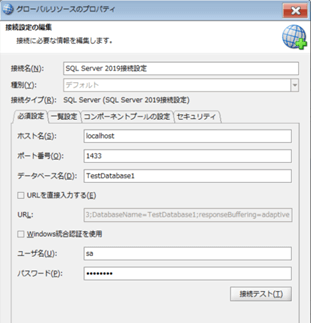
プロパティにて必要な情報を設定します。 事前に作成した出力用のデータベースを指定します。
フロー作成
連携フローを作成します。
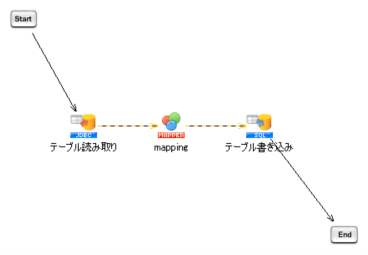
[ツールパレット] > [データベース] > [JDBC] > [テーブル読み取り]アイコンを配置します。 必要な情報を設定します。
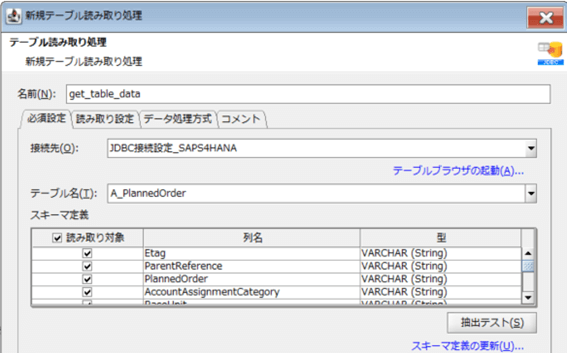
テーブル名では、設定した接続情報で取得できるテーブルを確認できます。今回はPlanned Order テーブルのデータを取得するため、[A-PlannedOrder]を指定します。
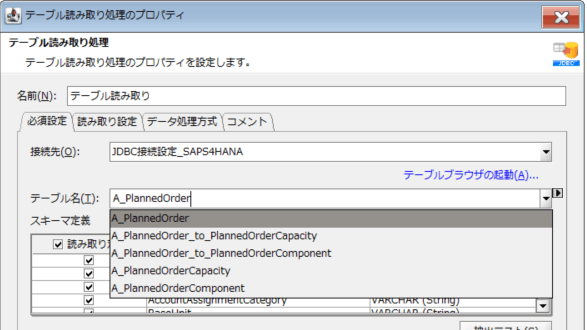
[ツールパレット] > [データベース] > [SQL Server] > [テーブル書き込み]アイコンを配置します。
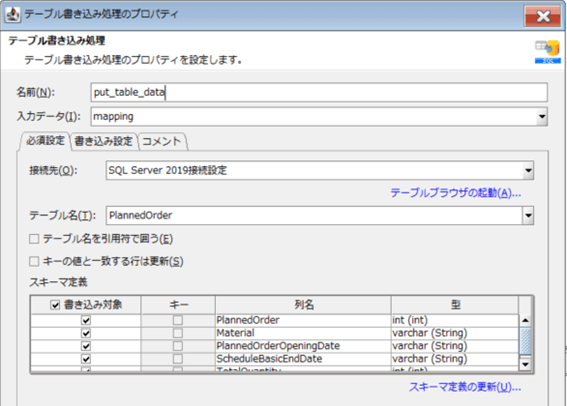
マッピング機能で格納するデータを設定します。
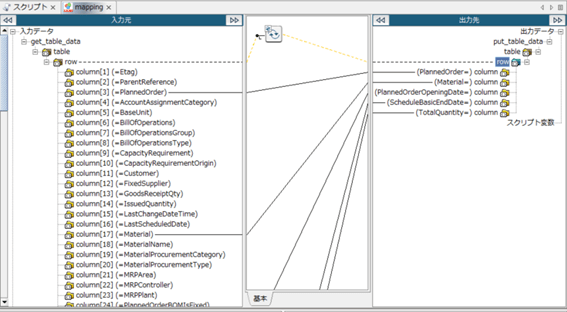
データ連携処理ができたら実行し、SQL Server に指定データが格納されていることを確認します。
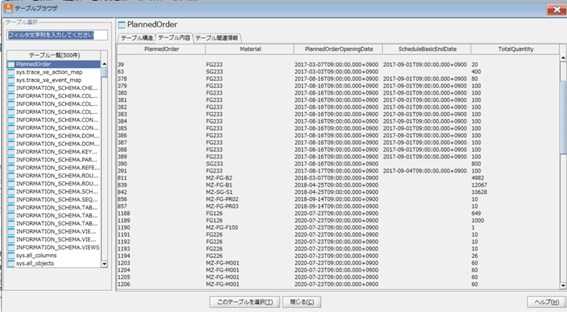
DataSpider Servista とCData SAP Gateway JDBC Driver を使って、SAP S/4HANA Cloud のデータをSQL Server に格納することができました。SAP S/4 HANA への接続に使用したCData SAP Gateway JDBC Driverは30日間無料でお試しいただけます。 SAP S/4HANA とのデータ連携をご検討の方はぜひお試しください。
なお、オンプレミスバージョンのSAP S/4HANA と接続する場合は、利用するドライバが異なるためご注意ください。連携記事もご用意してあるので、ぜひご参考にしてください。






